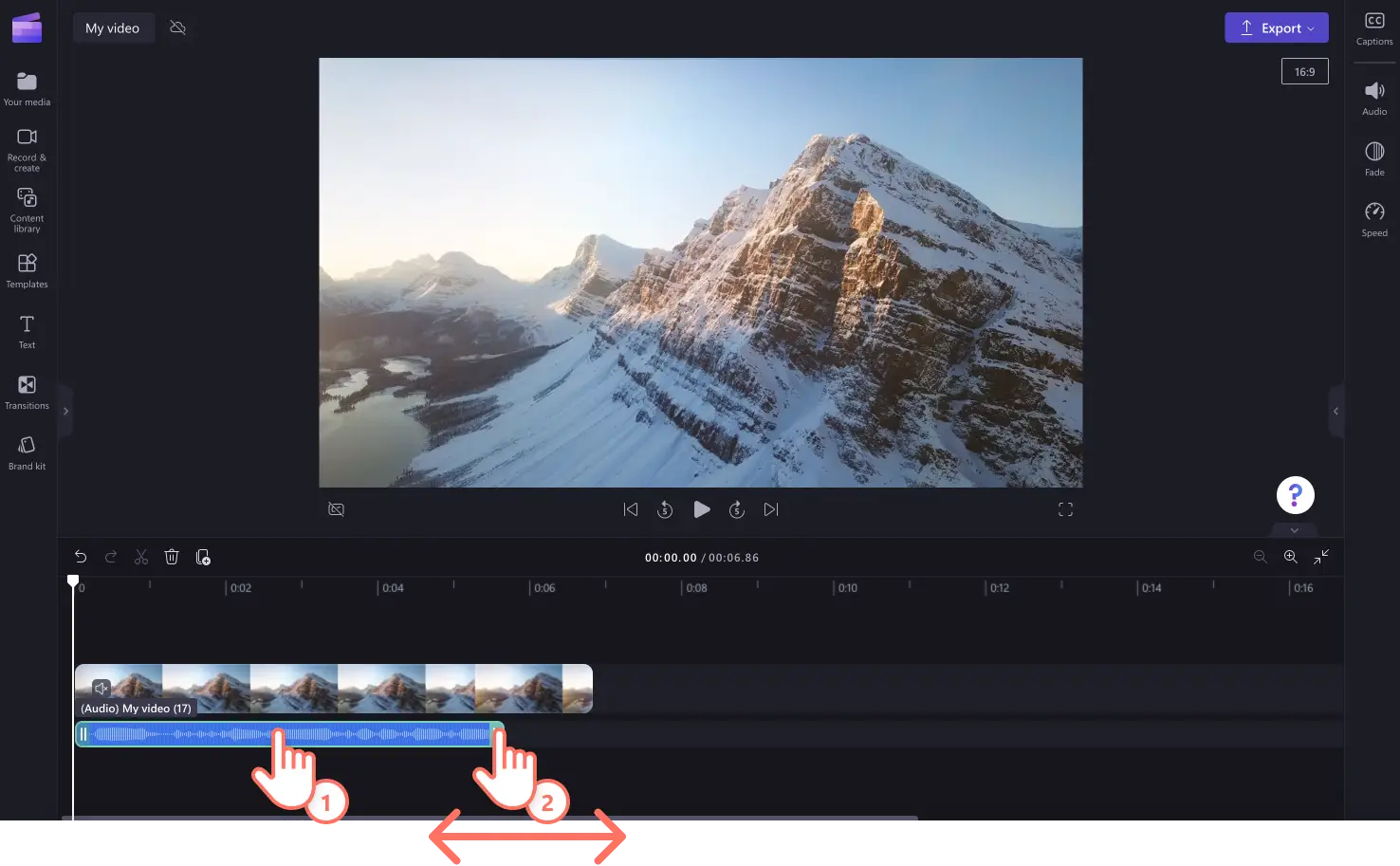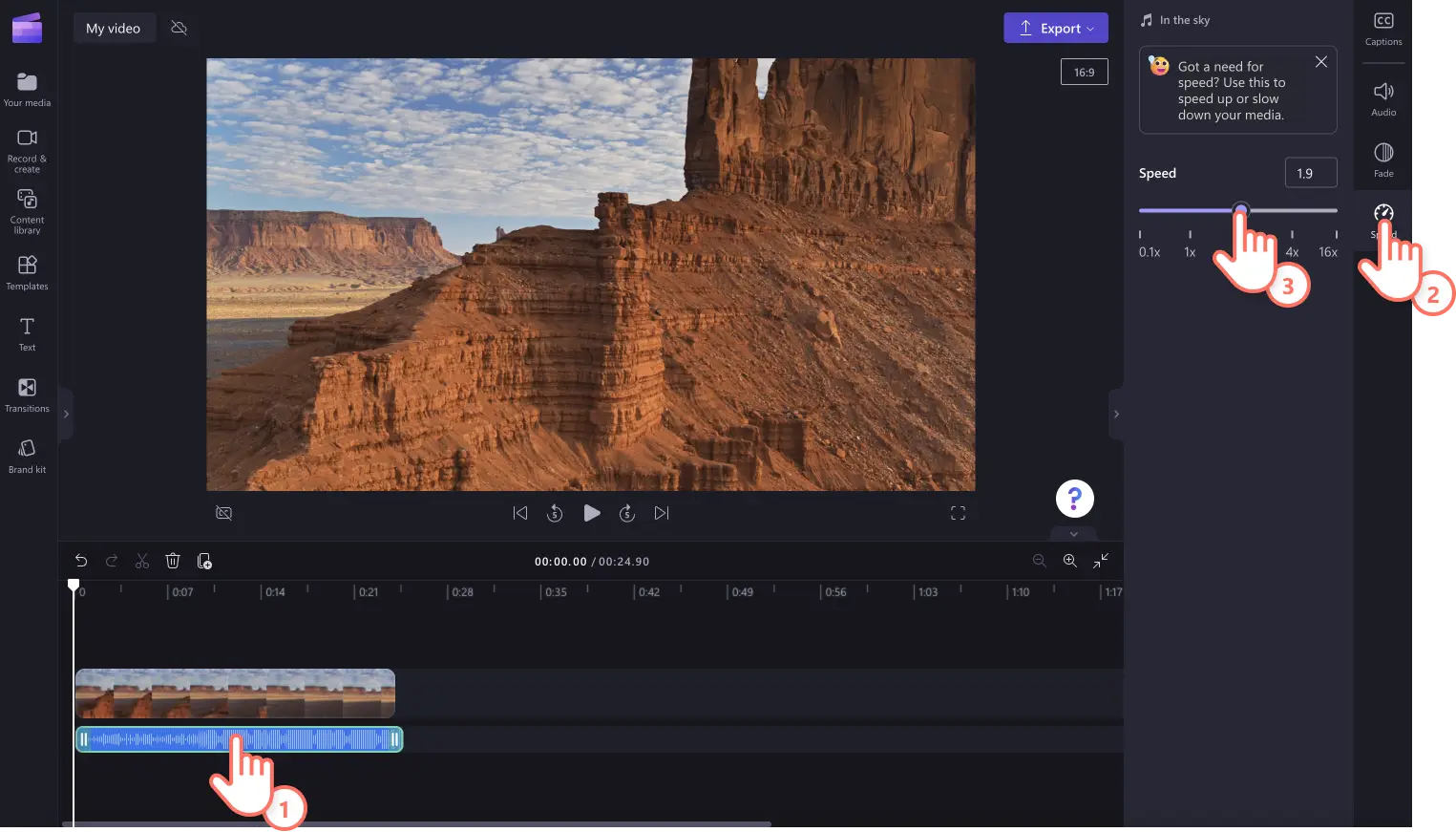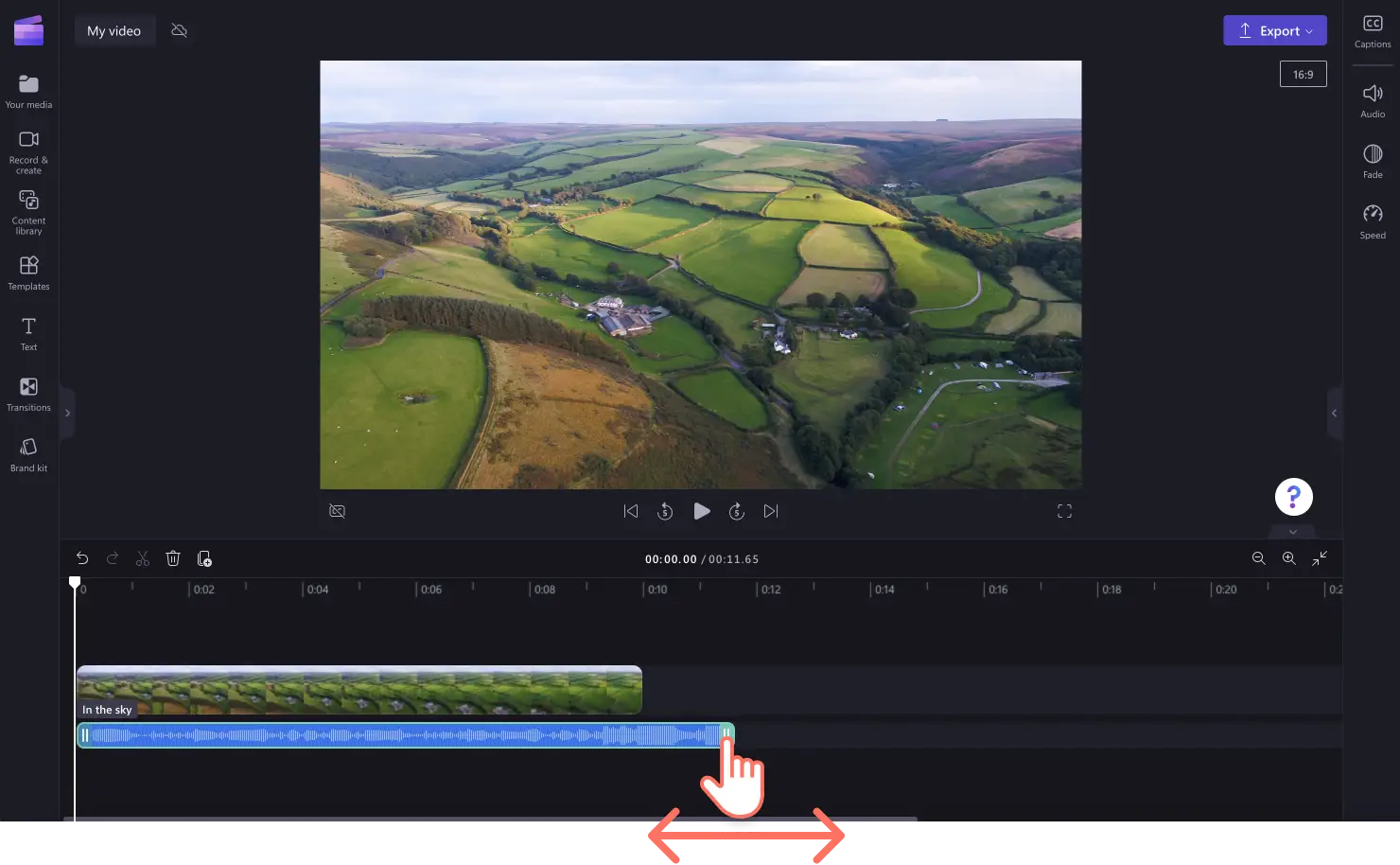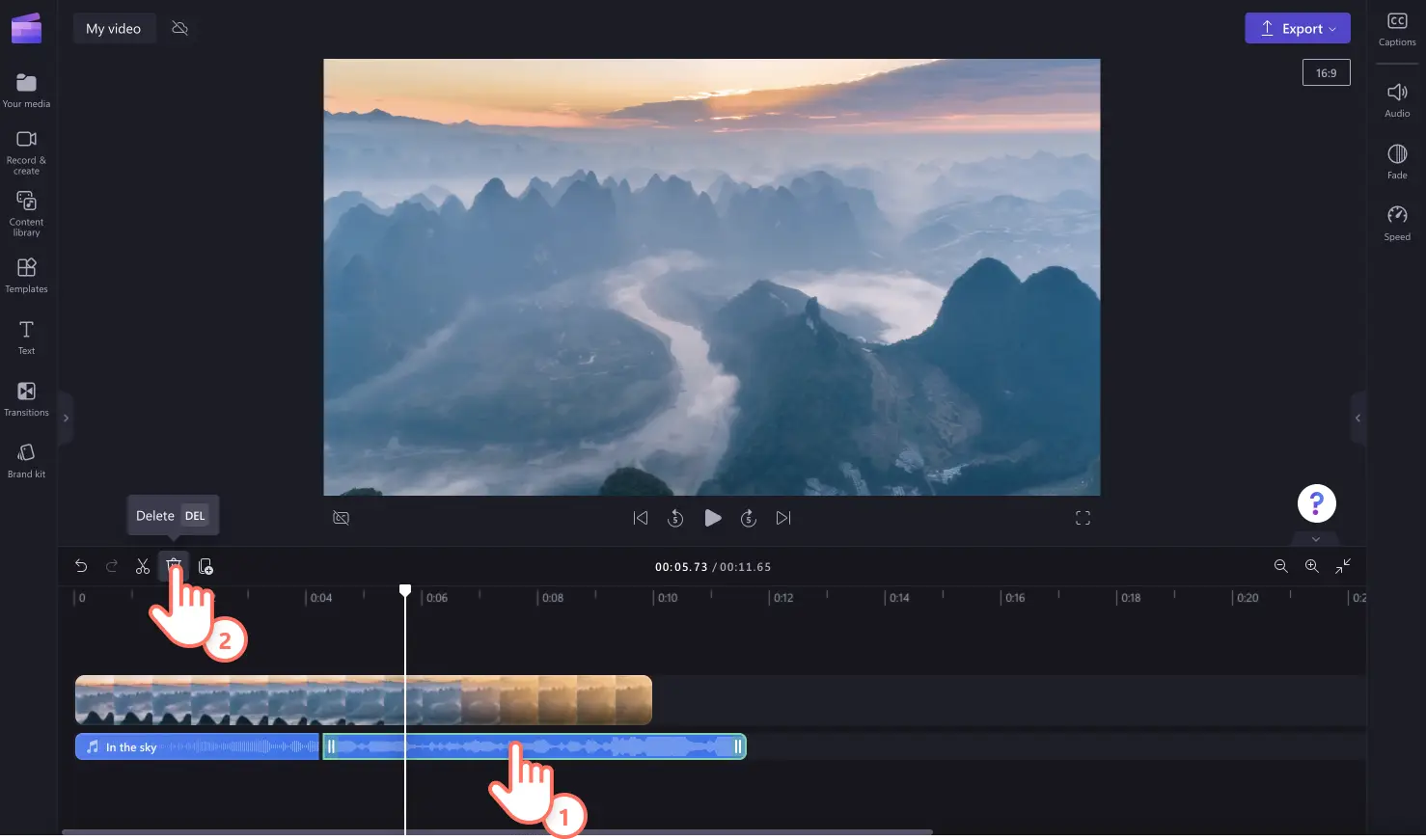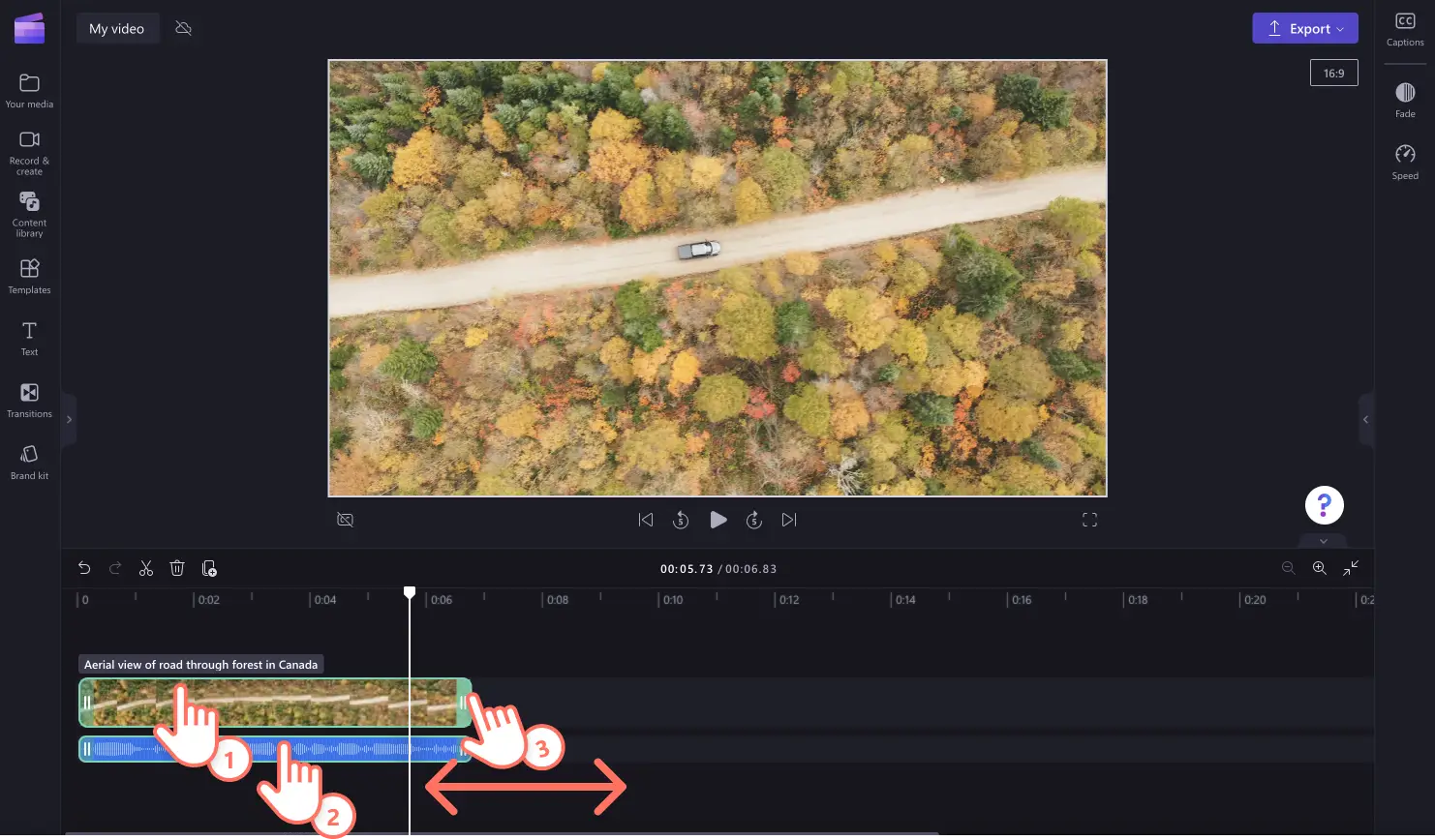«¡Atención! Los recortes de pantalla de este artículo son de Clipchamp para cuentas personales. Los mismos principios se aplican a las cuentas de Clipchamp para el trabajo y centros educativos».
En esta página
Recortar al instante exceso de música de fondo, hacer que el audio sea más preciso o editar fácilmente la longitud de las voces de IA y las grabaciones de voz con el recortador de audio en línea.
El diálogo de vídeo polaco o las pistas de audio aún más con características de edición útiles como ajustes de volumen, ritmo y aparición y desvanecimiento.Incluso puedes guardar audio en formato MP3 de alta calidad para facilitar el uso compartido.
Siga leyendo para aprender varias maneras diferentes de recortar audio en línea con Clipchamp editor de vídeo.
Cómo recortar el audio solo en vídeos
Para recortar el audio de un vídeo sin editar la grabación de vídeo, desasociar el audio del vídeo antes de iniciar.Separar el audio del vídeo es la forma más fácil de recortar audio sin alterar la velocidad del metraje.
En primer lugar, haz clic con el botón derecho en el vídeo de la línea de tiempo.
A continuación, haga clic en el botón de audio y, luego, en separar.
El archivo de audio aparecerá automáticamente en la escala de tiempo debajo del clip de vídeo.El audio también se descargará en su dispositivo como archivo MP3. A continuación, haz clic en el archivo de audio de la escala de tiempo y arrastra el controlador derecho hacia la izquierda para recortar.
Para obtener más ayuda, vea cómo guardar audio MP3 desde vídeos MP4 (descargas ilimitadas) en YouTube.
Cómo recortar el audio a través del selector de velocidad
Haga el audio más corto sin perder ningún sonido editando el ritmo de audio.Perfecto para voiceovers de IA y grabaciones de audio, el selector de velocidad te permite acelerar el audio para que sea más corto y rápido en la línea de tiempo.Siga los pasos a continuación para descubrir cómo recortar audio mediante el selector de velocidad.
Arrastre y coloque un archivo de audio en la línea de tiempo. Puedes seleccionar música de cotizaciones, un efecto de sonido o crear una AI voiceover o grabación de audio.
Haz clic en el archivo de audio en la escala de tiempo para que esté resaltado.
A continuación, haz clic en la pestaña velocidad de la panel de propiedades.Aquí, arrastra el control deslizante de velocidad hacia la derecha para aumentar el ritmo del audio.Esto acortará el archivo de audio en la línea de tiempo y acelerará su ritmo. También puede introducir un valor numérico concreto.
Nota: acelerar un archivo de audio para recortar hará que el audio sea más rápido.Recuerde mantener el audio a una velocidad profesional y comprensible.
Cómo recortar audio con el recortador de audio
Haga que el audio se alargue igual que los vídeos de la escala de tiempo con los controladores de recorte.Recortar audio con los controladores de recorte de audio es ideal para los archivos de audio a los que no le importa quitar parte del sonido al final.Siga los pasos siguientes para explorar cómo recortar el audio en la escala de tiempo con los controladores.
Arrastre y coloque un archivo de audio en la línea de tiempo. Puedes seleccionar música de stock, una efecto de sonido o crea tu propio AI voiceover o grabación de audio.
Haz clic en el archivo de audio en la escala de tiempo para que esté resaltado.
A continuación, haga clic en el controlador derecho y arrastre el controlador a la izquierda de la escala de tiempo.Arrastrar hacia la izquierda recortará automáticamente los activos de audio.
Nota: el uso de los controladores de recorte eliminará el exceso de audio de la línea de tiempo.Si va a recortar una voz en off, perderá la parte del archivo de voz en off que se recorte.
Cómo cortar audio con la herramienta de división
Divida para recortar los activos de audio en una marca de tiempo específica en la escala de tiempo con las herramientas de edición de vídeo de división y eliminación.La herramienta de división es perfecta para recortar música sobrante, dividir voces en off en varios recursos y cortar ciertas partes de una canción. Siga los pasos a continuación para dividir o cortar pistas de audio y, luego, eliminar el audio sobrante.
Arrastre y coloque un archivo de audio en la línea de tiempo. Puedes seleccionar música de cotizaciones, un efecto de sonido o crear una texto a voz en voz alta o grabación de audio.
Haga clic en el activo de audio para que esté resaltado.
Desplace el buscador de la línea de tiempo hacia una marca de tiempo y haga clic en el botón de división (el icono de las tijeras).
El audio se cortará automáticamente en dos.Haz clic en el activo de audio que quieras quitar y, a continuación, presiona el botón Eliminar del teclado.
Cómo recortar varios recursos a la vez
¿Quieres recortar el audio y el vídeo al mismo tiempo?Al recortar ambos activos con el característica de edición de varios elementos, recorte rápidamente el audio y el vídeo juntos.Siga los pasos a continuación para explorar cómo recortar audio y vídeo a la vez.
Mantenga presionada la tecla Mayúsculas del teclado.
Haga clic en los recursos que desea recortar.
Arrastre el controlador derecho hacia la izquierda para recortar.
Nota: el recorte con la herramienta de edición de varios elementos funciona mejor cuando todos los activos tienen la misma longitud con la que empezar.
Echa un vistazo a más formas de editar audio como un profesional mediante la exploración 12 hacks de edición de audio.
Empiece a editar hoy mismo mediante el recortador de audio en línea con Clipchamp gratis o descargue la aplicación Clipchamp para Windows.
Preguntas más frecuentes
¿Cómo recorto el audio en Windows 10 y Windows 11?
Descargue la aplicación Clipchamp para recortar y editar fácilmente el audio de sus vídeos en cualquier dispositivo Windows.
¿Puedo recortar un audio y un vídeo a la vez?
Si su vídeo incluye audio, use el recortador de audio en línea para recortar automáticamente tanto el audio como el vídeo. Si desea recortar recursos de audio y vídeo por separado en la línea de tiempo, use la característica de edición multielemento para recortar ambos recursos a la vez.
¿Se puede recortar el audio al principio y al final?
Sí. Nuestro recortador de audio online te permite editar y recortar tus pistas de audio al principio, al final o incluso en una marca de tiempo específica.
¿Puedo añadir fundidos a mi audio?
Añada el fundido de entrada y salida a cualquier pista de audio, como música, efectos de sonido y voces en off, con la herramienta de fundido. Solo tiene que hacer clic en la pestaña Fundido del panel de propiedades para aplicar un fundido.